怎么禁止win10系统的IE浏览器自动更新
Win10电脑怎么取消电脑的自动更新?

Win10电脑怎么取消电脑的自动更新?
win10系统功能强大,界面也非常美观,很多朋友都在使用,但是win10系统也有很多功能让人头疼,例如自动更新功能,很多朋友想取消win10自动更新系统,但是不知道如何取消win10自动更新系统,接下来我这就为大家带来取消win10自动更新系统的教程。
方法一:
1、首先,打开我们的电脑,在桌面左下角点击windows的图标,或者在键盘上找到windows的按键也可以;
2、在弹出的菜单栏中,点击【设置】的图标。
在桌面的右下角,通知框点开也可以转到【设置】;
3、在弹出的界面中,我们选择【更新与安全】;
4、接着,选择【Windows更新】,选择【高级选项】;
5、我们将所有的选项都关闭即可。
方法二:
1、我们按键盘上的【Windows】键+字母R,(win+R)打开运行,
在窗口中填入【services.msc】,点击【确定】;
2、在弹出的窗格中,我们找到【Windows update】,停止此服务;
3、双击打开该条服务,弹出设置窗口;
4、在【常规】-【启用类型】中,选择【禁用】;
5、在【恢复】中,三个下拉箭头都选择【无操作】,最后点击【应用】,再点击【确定】即可。
以上就是我为大家带来的取消win10自动更新系统的方法,通过上述的方法步骤就可以成功取消win10自动更新系统了。
WIN10系统怎么关闭自动更新功能

1、按WIN+R 打开运行,输入 services.msc 回车然后找到 Windows updata服务,双击后设置为禁用应用即可;
方法二:推迟自动更新
微软在win10系统中Windows更新处虽然没有提供关闭自动更新的选项,不过却提供了延迟更新的选项;
操作步骤:打开win10系统的Windows更新,点击高级选项,勾选推迟升级选项即可;
方法三:为windows更新指定一个错误的升级服务器地址
1、按Win+R组合键打开运行输入gpedit.msc再点确定;
2、打开本地组策略编辑器展开管理模版;Windows组件;
3、接着双击Windows组件找到Windows Update;
4、在Windows Update内找到指定Intranet Microsoft更新服务位置;
5、选中指定Intranet Microsoft更新服务位置右键编辑;
6、将未配置框选为已启用。
在设置检测更新的Intranet更新服务填写127.0.0.1 (注:127.0.0.1为本机IP)。
新的Windows系统,要求用户接受每一次更新。
Windows 10家庭版用户完全无法逃避更新;Windows10专业版用户有8个月的时间来推迟安装更新,但同样无法拒绝;只有Windows 10企业版高级用户才能无限期推迟更新。
注:更多精彩教程请关注三联电脑教程栏目,三联电脑办公群:189034526欢迎你的加入。
在Windows系统中关闭自动更新的选项

在Windows系统中关闭自动更新的选项Windows操作系统自动更新功能可以确保您的电脑始终拥有最新的补丁和功能更新,以提高系统的安全性和性能。
然而,有时候您可能希望关闭自动更新功能,因为自动更新可能会在您使用电脑时进行重启,并且可能会影响到一些应用程序的正常运行。
本文将介绍在Windows系统中如何关闭自动更新的选项。
请注意,在关闭自动更新之前,确保您有其他方式来定期检查并手动安装Windows更新,以确保系统的安全性。
现在,让我们一起来了解关闭自动更新的方法。
第一种方法是通过Windows设置来关闭自动更新。
请按下Win + I键组合,或在任务栏上点击“开始”按钮旁边的“设置”图标,打开Windows设置。
在设置界面中,点击“更新和安全”选项。
在“更新和安全”界面的左侧导航栏中,点击“Windows更新”选项。
然后,在右侧窗口中,点击“更改活动时间”的链接。
在“活动时间”界面中,您可以选择一个时间段,Windows在此时间段内不会进行重启和安装更新。
您可以根据自己的需求来设置时间段,使其不会干扰您的正常使用。
此外,您还可以在界面中找到“暂停更新”的选项,点击后,Windows将在指定的时间内暂停更新。
如果您希望完全关闭自动更新,而不仅仅是暂停,您可以在“Windows更新”界面中找到“高级选项”的链接。
在“高级选项”界面中,您可以看到“选择的设置”部分,其中包含了更详细的自动更新设置。
在“选择的设置”部分,您可以看到“自动下载更新”,这是控制是否自动下载更新的选项。
默认情况下,它是开启的,如果您希望完全关闭自动更新,请将其关闭。
此外,您还可以在“选择的设置”中找到“通知用户……”的选项,它控制系统是否会在安装更新之前通知您并要求您进行确认。
如果您希望完全关闭自动更新,请将其关闭。
关闭自动更新后,您将需要定期手动检查新的更新,并根据需要进行安装。
请记得,定期更新系统是保持电脑安全性和性能的重要操作。
如何停止电脑上的自动更新
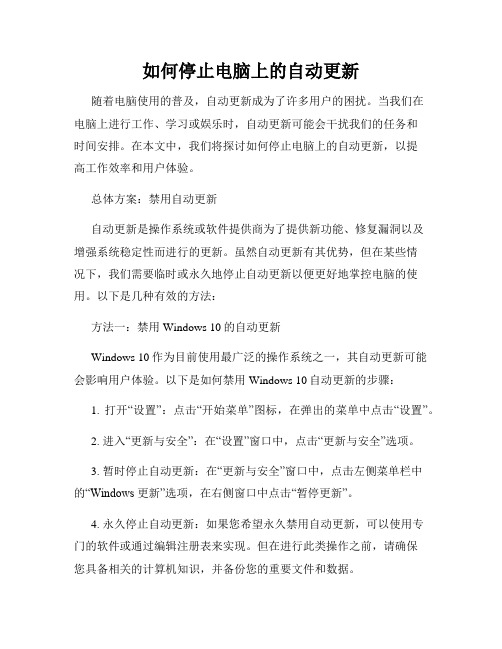
如何停止电脑上的自动更新随着电脑使用的普及,自动更新成为了许多用户的困扰。
当我们在电脑上进行工作、学习或娱乐时,自动更新可能会干扰我们的任务和时间安排。
在本文中,我们将探讨如何停止电脑上的自动更新,以提高工作效率和用户体验。
总体方案:禁用自动更新自动更新是操作系统或软件提供商为了提供新功能、修复漏洞以及增强系统稳定性而进行的更新。
虽然自动更新有其优势,但在某些情况下,我们需要临时或永久地停止自动更新以便更好地掌控电脑的使用。
以下是几种有效的方法:方法一:禁用Windows 10的自动更新Windows 10作为目前使用最广泛的操作系统之一,其自动更新可能会影响用户体验。
以下是如何禁用Windows 10自动更新的步骤:1. 打开“设置”:点击“开始菜单”图标,在弹出的菜单中点击“设置”。
2. 进入“更新与安全”:在“设置”窗口中,点击“更新与安全”选项。
3. 暂时停止自动更新:在“更新与安全”窗口中,点击左侧菜单栏中的“Windows 更新”选项,在右侧窗口中点击“暂停更新”。
4. 永久停止自动更新:如果您希望永久禁用自动更新,可以使用专门的软件或通过编辑注册表来实现。
但在进行此类操作之前,请确保您具备相关的计算机知识,并备份您的重要文件和数据。
方法二:禁用MacOS的自动更新与Windows一样,MacOS也提供了自动更新功能。
为了停止MacOS上的自动更新,您可以按照以下步骤进行操作:1. 打开“系统偏好设置”:点击屏幕上方的苹果图标,从下拉菜单中选择“系统偏好设置”。
2. 进入“软件更新”:在“系统偏好设置”窗口中,点击“软件更新”图标。
3. 选择“关闭自动更新”:在“软件更新”窗口中,取消选择“检查您的Mac是否有可用的更新”和“在背景中下载更新”。
方法三:禁用常见软件的自动更新除了操作系统的自动更新,部分常见软件也可能自动进行更新。
以下是禁用几个常见软件的自动更新的方法:1. Adobe Creative Cloud:打开Creative Cloud桌面应用,点击“首选项”>“中的更新”>“不自动检查更新”。
win10家庭版关闭自动更新方法

win10家庭版关闭自动更新方法Win10家庭版关闭自动更新方法。
在使用Windows 10家庭版操作系统的过程中,自动更新可能会给用户带来一些不便,因此关闭自动更新成为了一些用户的需求。
下面将介绍几种关闭Win10家庭版自动更新的方法,供大家参考。
方法一,通过服务管理关闭自动更新。
首先,我们可以通过服务管理来关闭自动更新。
具体操作步骤如下:1. 使用快捷键Win + R打开运行窗口,输入“services.msc”并回车,打开服务管理器。
2. 在服务管理器中找到“Windows Update”服务,双击打开属性窗口。
3. 在属性窗口中,将“启动类型”改为“禁用”,然后点击“停止”按钮停止该服务。
4. 确认更改后,点击“应用”和“确定”按钮保存设置并退出服务管理器。
通过以上操作,我们就成功关闭了Win10家庭版的自动更新功能。
方法二,修改组策略关闭自动更新。
除了通过服务管理关闭自动更新外,我们还可以通过修改组策略来实现。
具体操作步骤如下:1. 使用快捷键Win + R打开运行窗口,输入“gpedit.msc”并回车,打开本地组策略编辑器。
2. 在本地组策略编辑器中,依次展开“计算机配置”、“管理模板”、“Windows组件”、“Windows更新”。
3. 找到右侧窗口中的“配置自动更新”选项,双击打开。
4. 在配置自动更新属性窗口中,选择“已禁用”,然后点击“确定”按钮保存设置并退出本地组策略编辑器。
通过以上操作,我们也成功关闭了Win10家庭版的自动更新功能。
方法三,使用注册表关闭自动更新。
最后,我们还可以通过修改注册表来关闭自动更新。
具体操作步骤如下:1. 使用快捷键Win + R打开运行窗口,输入“regedit”并回车,打开注册表编辑器。
2. 在注册表编辑器中,依次展开“HKEY_LOCAL_MACHINE”、“SOFTWARE”、“Policies”、“Microsoft”、“Windows”。
win10系统怎么关闭自动更新

win10系统怎么关闭自动更新
win10系统怎么关闭自动更新
win10怎么关闭自动更新呢?平时不定期的对系统进行更新虽然可以给让我电脑的运行变得更加流畅,但是,不少用户却遇到了win10更新之后不兼容等一系列的.问题,因此,就都将要将自动更新功能关闭掉,那要如何关闭呢?下面和小编一起来看win10系统怎么关闭自动更新,希望有所帮助!
方法一
1、鼠标右键“win”图标在弹出的菜单栏中选择“运行”选项,打开运行窗口后输入“services.msc”,回车。
2、在打开的窗口中找到“windows Update”启用选项,并双击打开。
3、在弹出的小窗口中的启动类型选项处点击选择“禁用”,点击“确定”。
4、以上操作完成之后自动更新也就关闭啦!
5、接着鼠标点击“开始菜单”在弹出的小窗口中选择“设置”按钮,进入windows设置界面,在界面内找到“账号”选项并点击进入。
6、进入界面后,我们就可以看到已经无法更新了。
方法二
1、鼠标右键任务栏在弹出的小窗口中选择“任务管理器”选项。
2、打开任务管理器后,点击左下方的“打开服务”按钮。
3、找到“windows Update”选项,并右键点击选择“禁用”选项.。
禁用Windows系统的更新提醒的方法

禁用Windows系统的更新提醒的方法在使用Windows操作系统的过程中,我们常常会接收到系统自动弹出的更新提醒,这些通知不仅占用了我们的屏幕空间,还可能会打断我们正在进行的工作。
因此,许多用户希望能够禁用Windows系统的更新提醒。
本文将介绍几种常见的方法供大家选择。
方法一:通过系统设置禁用更新提醒1. 首先,在桌面上找到任务栏右下方的系统托盘图标,即位于屏幕右下角的小图标集合。
2. 鼠标右键单击系统托盘上的“通知图标”,然后选择“任务栏设置”选项。
这将打开一个新的窗口。
3. 在任务栏设置窗口中,滚动到底部,找到并点击“选择哪些图标会出现在任务栏上”的链接。
4. 在新的窗口中,找到并点击“在通知中心显示或隐藏图标和通知”的链接。
5. 找到“Windows 更新”一项,并将其从“打开”改为“关闭”。
这将禁用Windows系统的更新通知。
方法二:通过更改组策略禁用更新提醒1. 打开“运行”程序。
可以通过同时按下Win + R键来打开运行窗口。
2. 在运行窗口中,输入“gpedit.msc”并点击“确定”按钮。
这将打开本地组策略编辑器。
3. 在本地组策略编辑器窗口左侧的导航栏中,展开以下路径:计算机配置→管理模板→Windows 组件→Windows 更新。
4. 在右侧窗格中,找到并双击“禁用 Windows 更新的通知”选项。
5. 在打开的属性窗口中,选择“已启用”,然后点击“确定”按钮。
6. 关闭本地组策略编辑器窗口,并重新启动计算机。
方法三:通过更改注册表禁用更新提醒1. 打开“运行”程序。
2. 在运行窗口中,输入“regedit”并点击“确定”按钮。
这将打开注册表编辑器。
3. 在注册表编辑器窗口的左侧导航栏中,依次展开以下路径:HKEY_LOCAL_MA CHINE→SOFTWARE→Policies→Microsoft→Wind ows→WindowsUpdate。
4. 在Windows Update路径下,右键点击空白处,选择“新建→DWORD(32位)值”。
如何阻止Windows系统的自动更新

如何阻止Windows系统的自动更新Windows系统的自动更新是一项重要的功能,它可以确保我们的电脑系统保持最新、安全和高效。
然而,有时候我们可能不希望系统自动更新,例如在特定情况下、或者由于其他个人需求。
本文将介绍几种有效的方法来阻止Windows系统的自动更新。
1. 使用组策略编辑器:组策略编辑器是Windows操作系统的一部分,可以用于管理操作系统的各种设置。
通过以下步骤,您可以使用组策略编辑器禁用自动更新:a. 打开“运行”对话框,方法是同时按下Windows键和R键,然后键入“gpedit.msc”.b. 在组策略编辑器窗口中,依次展开以下路径:计算机配置 > 管理模板 > Windows组件 > Windows更新。
c. 右侧窗格中,找到并双击“配置自动更新”选项。
d. 在弹出的配置窗口中,选择“已禁用”选项,然后点击“确定”。
2. 修改服务设置:Windows操作系统通过“Windows Update”服务来进行自动更新。
通过更改该服务的设置,您可以禁用Windows系统的自动更新。
以下是具体的步骤:a. 打开“运行”对话框,方法是同时按下Windows键和R键,然后键入“services.msc”.b. 在服务窗口中,找到并双击“Windows Update”服务。
c. 在属性窗口中,将“启动类型”设置为“禁用”,然后点击“确定”。
3. 设置网络连接为“计量连接”:Windows 10操作系统引入了“计量连接”功能,可以通过将网络连接设置为计量连接来阻止自动更新。
以下是具体步骤:a. 打开“设置”应用,通过点击“开始”按钮,然后点击齿轮图标打开“设置”应用。
b. 在“设置”应用中,点击“网络和Internet”选项.c. 在左侧的选项列表中,选择“Wi-Fi”或“以太网”,具体取决于您正在使用的网络类型。
d. 在该网络连接的设置中,找到并打开“已连接的网络”选项。
- 1、下载文档前请自行甄别文档内容的完整性,平台不提供额外的编辑、内容补充、找答案等附加服务。
- 2、"仅部分预览"的文档,不可在线预览部分如存在完整性等问题,可反馈申请退款(可完整预览的文档不适用该条件!)。
- 3、如文档侵犯您的权益,请联系客服反馈,我们会尽快为您处理(人工客服工作时间:9:00-18:30)。
nternet Explorer 11(简称IE11)是微软开发的网页浏览器,是Internet Explorer 10的
下一代,IE11 引入了全新功能来改善实际网站性能。
IE11 是第一个能够通过 GPU 以
本机方式实时对JPG 图像进行解码的浏览器,因此页面加载速度更快、内存占用更少,从而降低功耗、延长电池使用时间。
所以许多的用户在使用青苹果U盘启动盘安装
win10之后会选择安装IE11。
不过由于IE11的最终版还没有退出,所以IE11用户常
常会遇到自动更新的问题,有时会影响到用户的使用。
下面就为各位还提供关闭
win10 中IE11自动更新的方法。
1、打开IE11,点击IE“设置”按钮。
2、在设置下的列表中选择“关于Internet Explorer”
3、然后取消“自动安装新版本”前面的勾选就行了。
这样就完成了对win10系统中IE11自动更新的禁止操作。
还有一点就是:如果不是以管理员账户进行操作,那么系统会弹出用户账户控制的提示,点击是就行了。
